Kako prenesti in uporabljati ozadja za zabavno povečavo
Miscellanea / / August 05, 2021
V tej vadnici vam bomo pokazali, kako prenesti in uporabljati ozadja za povečavo. Približno do lanskega leta, ko je šlo za skupinske video klice, je bila prednostna izbira Skype. Vendar se je leta 2020 v pokrajini drastično spremenila. Aplikacije, kot so Microsoft Teams, Google Meet in Zoom, so se močno povečale v svoji uporabniški bazi. Medtem ko sta bila prva dva že povezana z veliko blagovno znamko, s slednjo ni bilo tako. Kot kaže, pa je Zoom uspel preseči vse svoje konkurente.
Zmožnost dodajanja do 100 udeležencev v običajnih klicih in več kot 500 z uporabo dodatkov je resnično izstopala iz množice. Če prištejemo še množico prilagoditev, ki jih ponuja, ne bi mogli zahtevati več. V zvezi s tem aplikacija omogoča uporabo številnih vrst ozadij po meri, ki jih lahko uporabite za skupinske klice. Konec koncev ne bi želeli pokazati svoje neurejene spalnice v ozadju, kajne? S tem vam bo ta vodnik pomagal prenesti in uporabiti zabavna ozadja za povečavo. Sledite korakom.
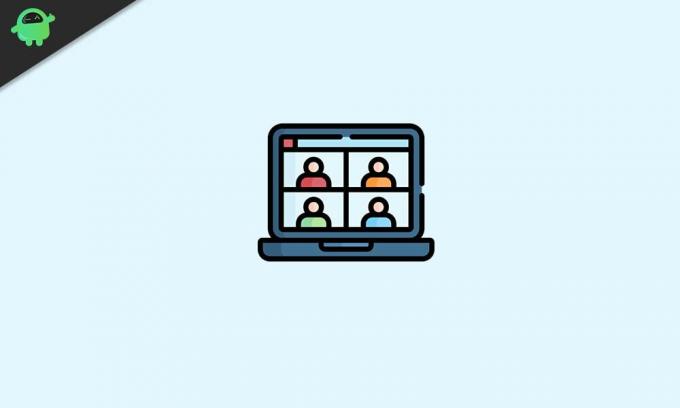
Kazalo
-
1 Kako prenesti ozadja za povečavo
- 1.1 Spletna mesta, ki ponujajo brezplačne in plačljive slike
-
2 Kako dodati ozadja za povečavo
- 2.1 Uporaba ozadij za Windows / Mac
- 2.2 Uporaba ozadja za povečavo ozadja na mobilnih napravah
- 2.3 Uporabi ozadja med sestankom za povečavo v živo
Kako prenesti ozadja za povečavo
Aplikacija že ponuja nekaj prednastavljenih ozadij, ki bi jih lahko uporabili pri skupinskih klicih. Vendar pa je število omejeno in kar je še pomembneje, ne ustreza vsem potrebam. Na srečo imajo tudi možnost nalaganja lastnih ozadij po meri.
Vendar je resnično zahtevno najti to popolno sliko iz množice ozadij, ki so na voljo v spletu. V pomoč vam navajamo nekatera spletna mesta, ki ponujajo brezplačne visokokakovostne kraljevske slike, pa tudi nekatere možnosti, ki ponujajo plačljive slike. Lahko se sklicujete na tisto, ki ustreza vašim zahtevam.
Spletna mesta, ki ponujajo brezplačne in plačljive slike
V zvezi s tem obstaja kar nekaj spletnih strani, ki zakonito ponujajo brezplačne slike v polni HD kakovosti. Lahko prenesete in uporabite katerega koli od njih in ga uporabite kot ozadje za povečavo. Nekateri omembe vredni vključujejo Pixabay in Unsplash. Za večino je Pixabay njihovo spletno mesto za nalaganje slik z različnih domen, ne da bi pri tem plačeval denar. Ponuja več kot 1,8 milijona kakovostnih več slik, video posnetkov, ilustracij vektorske grafike in še več.
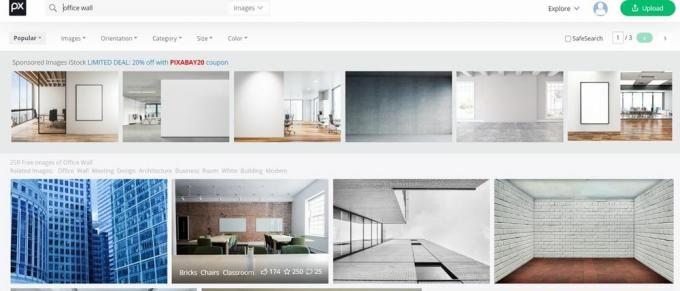
Če želite prenesti slike v polni kakovosti HD, boste morda morali ustvariti brezplačen račun, za druge pa ustvarjanje računa ni potrebno. Če pa Pixabay ne more ustrezati vašim zahtevam, bi se Unsplash zagotovo moral. Ogleda tudi tone brezplačnih visokokakovostnih slik, ki jih je mogoče prenesti popolnoma brezplačno. Obstaja veliko število kategorij, ki bi jih lahko tudi v celoti izkoristili.

V nekaterih primerih. brezplačna možnost se morda ne bo izkazala za najboljšo. Če obe zgornji možnosti nista uspeli zagotoviti želenih slik, lahko preizkusite plačljive možnosti. V zvezi s tem, Adobe Stock Images ali Shutterstock sta dva velika igralca na trgu. Torej pojdite na katero koli od štirih zgoraj navedenih brezplačnih / plačljivih možnosti in prenesite sliko / slike po svoji izbiri. Ko je prenos končan, glejte spodnja navodila za uporabo teh slik kot ozadja za povečavo.
Kako dodati ozadja za povečavo
Zdaj, ko ste slike prenesli, je čas, da jih uporabite kot ozadje. Za to sledite spodnjim korakom. Najprej bomo našteli korake za to v sistemih Windows in Mac. Nato bodo sledili koraki za vaš pametni telefon. Sledite.
Uporaba ozadij za Windows / Mac
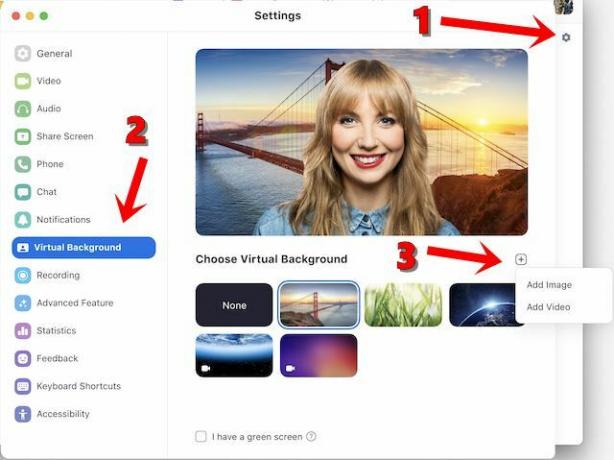
- V računalniku ali Macu odprite aplikacijo Zoom.
- Nato kliknite ikono nastavitev v zgornjem desnem kotu.
- V levi menijski vrstici kliknite možnost Virtual Background.
- Nato kliknite ikono Plus, ki se nahaja skrajno desno, tik pod vašim videoposnetkom
- V meniju, ki se odpre, izberite Dodaj sliko ali Dodaj video po potrebi, izberite želeno sliko in to je to.
To so bili koraki za prenos in uporabo ozadja Zoom v nastavitvah Mac ali PC. Naj zdaj svojo pozornost usmerimo k korakom za enako na vaših pametnih telefonih.
Uporaba ozadja za povečavo ozadja na mobilnih napravah
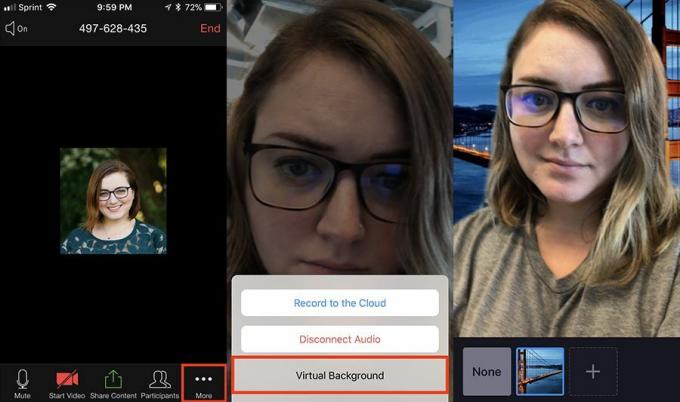
- Zaženite aplikacijo Zoom (iOS | Android) na pametnem telefonu in se prijavite s podrobnostmi računa.
- Nato tapnite možnost Več, ki se nahaja spodaj desno.
- V meniju, ki se prikaže, izberite možnost Navidezno ozadje
- Zdaj tapnite ikono +, da naložite novo sliko, ki bo nato samodejno uporabljena.
Uporabi ozadja med sestankom za povečavo v živo
Če ste že prenesli zahtevano ozadje za povečavo, vendar se še niste prijavili, lahko to storite tudi sredi sestanka v živo. Evo, kako bi to lahko storili:

- Med sestankom kliknite puščico navzgor (^) poleg možnosti Začni / Ustavi video.
- nato kliknite Izberi navidezno ozadje.
- Izberite želeno sliko in to je to.
S tem zaključujemo vodnik o tem, kako prenesti in uporabljati ozadja za povečavo. Našteli smo korake za Windows, Mac in mobilne naprave. Poleg tega smo tudi pokazali, kako uporabiti ta ozadja po meri med srečanjem. Če še vedno dvomite, nam to sporočite v spodnjih komentarjih. Zaokrožujem, tukaj je nekaj Nasveti in triki za iPhone, Nasveti in triki za računalnike, in Nasveti in triki za Android da bi se morali tudi odjaviti.



![J530SKSU2ARF2 / J530KKKU2ARF2 / J530LKLU2ARF3 junij 2018 Varnost za Galaxy J5 2017 [Koreja]](/f/c2b4b1079e1b645db7c0586de3f03f0a.jpg?width=288&height=384)